I denne musikkstrømmetiden kan folk oppleve bekvemmeligheten av iPhone-musikk, som lar dem nyte musikk når som helst, uansett hvor de går. Det kan imidlertid være vanskelig for mange brukere overfør iPhone-musikk mellom to enheter, for eksempel datamaskin til iPhone, iPhone til iPhone, iPhone til Mac osv. Du vet kanskje ikke hva du skal gjøre når du får en ny enhet og vil sikkerhetskopiere musikken din eller dele favorittmusikken din med andre. Ikke bekymre deg; dette innlegget vil presentere flere effektive måter, så fortsett å lese.
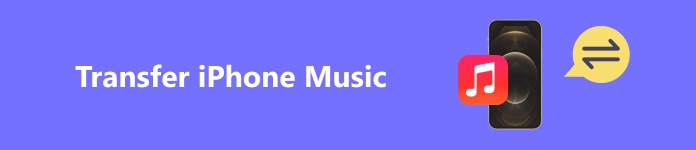
- Del 1. Hvorfor brukere trenger å overføre iPhone-musikk
- Del 2. Det beste verktøyet for å overføre iPhone-musikk
- Del 3. Overfør enkelt iPhone-musikk via AirDrop
- Del 4. Hvordan synkronisere iPhone-musikk med iTunes
Del 1. Hvorfor brukere trenger å overføre iPhone-musikk
Mange brukere trenger å overføre iPhone-musikk. Noen lurer på hvordan man overfører musikk fra datamaskin til iPhone, mens andre vil eksportere musikk fra iPhone til datamaskin. Alle gjør det av forskjellige grunner. Diskutert her er noen av årsakene:
• For å lytte til musikk på iPhone når som helst, hvor som helst: De fleste iOS-brukere liker å lytte til favorittmusikken sin på iPhone. Noen ganger overfører folk til og med musikken fra Windows eller Mac til iPhone bare for å lytte til dem når som helst og hvor som helst. Å spille sanger hjemme, på jobben eller på reise får deg til å føle deg avslappet.
• For å spare lagringsplass:Når mange musikkfiler er lagret lokalt, vil de oppta mye minne på enheten og føre til at den kjører sakte. Derfor overfører mange brukere musikk til andre enheter for å frigjøre minnet.
• For å forhindre tap av filer: In I en tid med digitalisering blir de fleste filene konvertert til datalagring, så hvis dataene forsvinner, for eksempel hvis programmet krasjer på grunn av utilstrekkelig minne, forsvinner også filene du har lagret. Mange brukere sikkerhetskopierer til andre enheter for å unngå denne situasjonen.
Del 2. Det beste verktøyet for å overføre iPhone-musikk
Mange tror at det kan være plagsomt å overføre musikk fra iPhone til datamaskin, men det er det ikke. Med riktig programvare kan du gjøre prosessen rask og enkel. Selv om du ikke har noen datakunnskaper, kan du bruke Apeaksoft iPhone Transfer å overføre iOS-data mellom iPhone og datamaskin uten tap av data. Du kan enkelt overføre ulike typer data som musikk, bilder, videoer, kontakter og mer mellom ulike enheter.
Hvordan overføre musikk fra datamaskin til iPhone
Trinn 1 Last ned Apeaksoft iPhone Transfer og installer den på Windows eller Mac. Nå kobler du til iPhone ved hjelp av USB-kabelen.
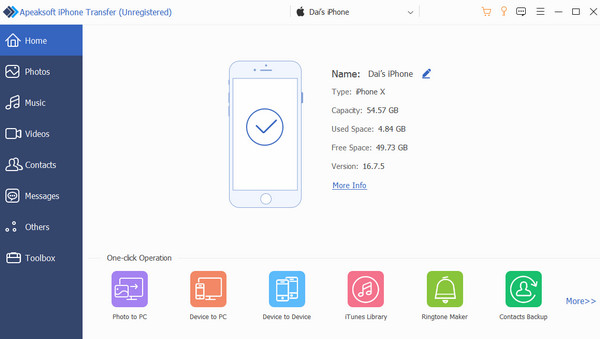
Trinn 2 Velg musikk fra venstre sidefelt. Klikk på Legg til knappen øverst til venstre. Du har lov til å importere musikk som filer eller mapper.
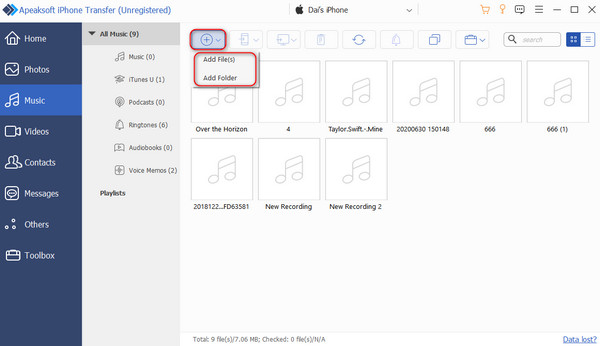
Trinn 3Deretter et nytt vindu for Velg Fil vil dukke opp. Du kan velge hvilken som helst musikk som er lagret på datamaskinen. Etter å ha valgt, klikk Åpen for å starte overføringen automatisk.
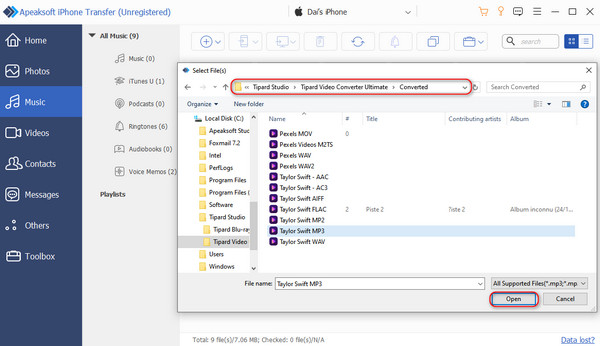
Trinn 4Vent et øyeblikk, og den valgte musikken blir overført til iPhone.
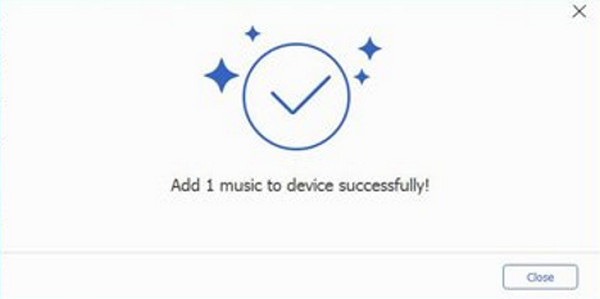
Slik overfører du musikk fra iPhone til datamaskin
Trinn 1 Koble iPhone til datamaskinen og åpne Apeaksoft iPhone Transfer. Fra de venstre alternativene velger du Musikk, som vist i grensesnittet.
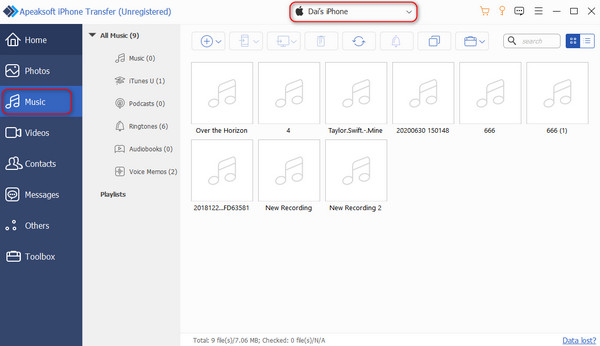
Trinn 2 Velg deretter musikken du vil eksportere til datamaskinen ved å trykke på Eksporter til PC knapp. Etter Velg mappe vinduet dukker opp, velg ønsket destinasjon.
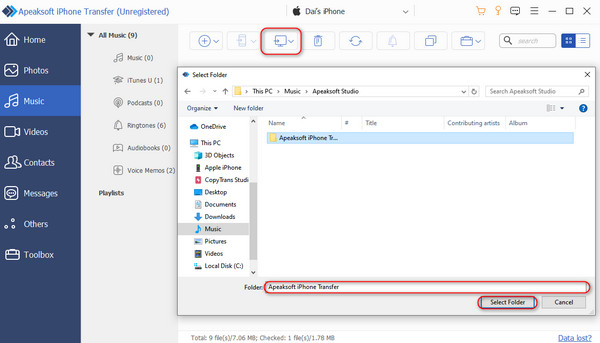
Trinn 3Programmet overføres automatisk, og en vellykket side vil vises når det er fullført. Du kan klikke direkte Åpne mappen å åpne og se.
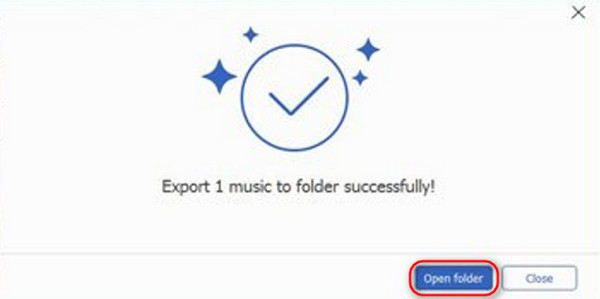
Siden Apeaksoft iPhone Transfer støtter alle de nyeste iOS-enhetene, du kan også bruke den til Overfør musikk fra iPad til iPhone.
Del 3. Overfør enkelt iPhone-musikk via AirDrop
Hvis enhetene du trenger å overføre er alle Apple-systemer og overføringsvolumet ikke er veldig stort, kan du velge Airdrop. Airdrop er en trådløs overføringsmetode som kan overføre dokumenter, bilder, videoer, nettsteder og mer. Denne løsningen fungerer på Apple-enheter som Mac, iPhone, iPad eller iPod, så lenge avsender og mottaker er i nærheten.
Trinn 1Slå på AirDrop, WiFi-tilkoblinger og Bluetooth på begge iOS-enhetene. Gå til innstillinger > general > Airdrop på iPhone og sjekk Kontakter Only or Alle.
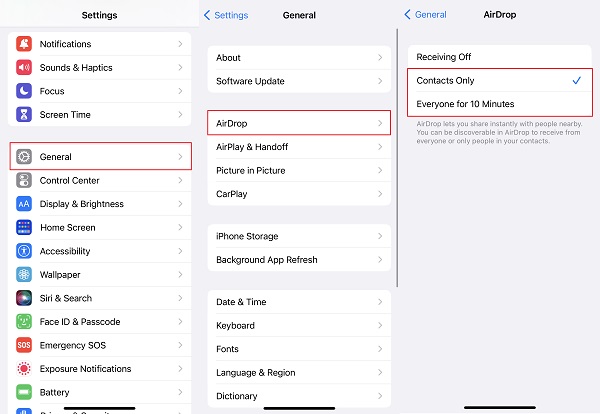
For å slå på AirDrop på Mac-en, klikk Go øverst til venstre på skjermen og velg Airdrop fra rullegardinmenyen. Klikk så på linjen med små blå ord nederst på popup-siden og sjekk Kontakter Only or Alle.
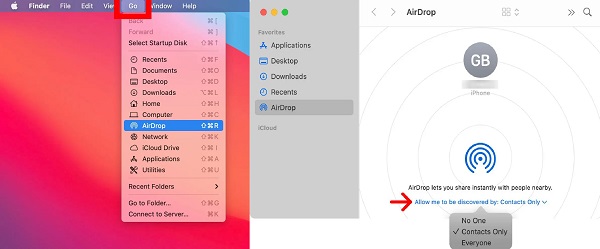
Trinn 2 Åpne musikk appen når du sender en iPhone eller Mac, finn sangen du vil dele, og klikk på tre prikker knapp. Trykk deretter på Del sangen > Airdrop, og velg mål-iOS-enhetene dine for å overføre musikken.
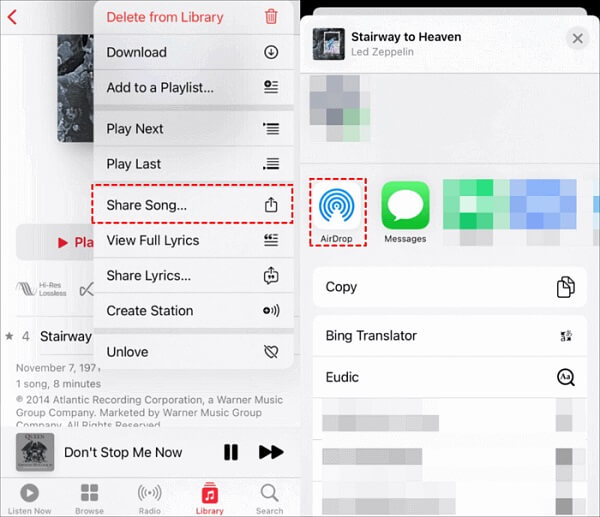
Trinn 3 Trykk på på mottaksenheten Aksepterer å motta musikken.
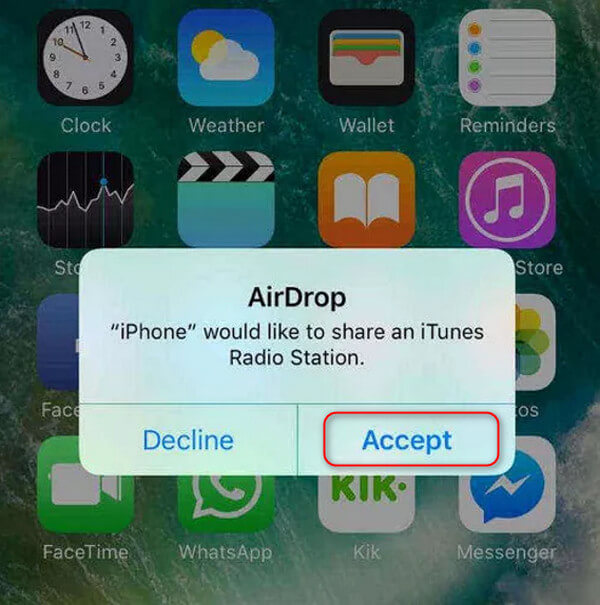
AirDrop er virkelig et kraftig verktøy for å overføre data. Selv om du noen ganger kan støte på AirDrop fungerer ikke på Mac og iPhone, du kan fikse det selv.
Del 4. Hvordan synkronisere iPhone-musikk med iTunes
Grunnen til at mange brukere velger å overføre musikk er for å unngå tap av originalfiler. Hvis de kan sikkerhetskopieres i tide, kan dette problemet løses fra rotårsaken. iTunes er et gratis program for digital avspilling for Mac og Windows som kan administrere og spille av digital musikk; den sikkerhetskopierer også automatisk. Hvis du ikke vet hvorfor ikke musikkbiblioteket mitt synkroniseres med iPhonen min, kan du også velge å sikkerhetskopiere det manuelt; her er de detaljerte trinnene:
Trinn 1Bruke en fungerende USB-kabel for å koble iPhone til Mac. Hvis dette er første gang du kobler til disse to enhetene, trenger du Stol sikkerhetsforespørsel.
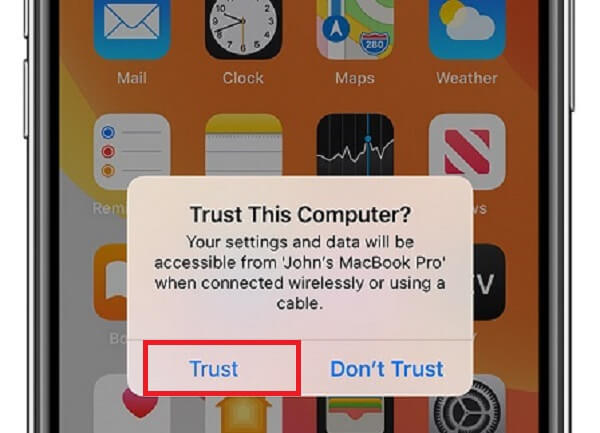
Trinn 2 Velg deretter iOS-enheten din ved å klikke på iPhone knapp. Gå til musikk etter innstillinger til venstre for grensesnittet og sjekk Synkroniser musikk. Her kan du synkronisere hele musikkbiblioteket eller velge spesifikke filer.
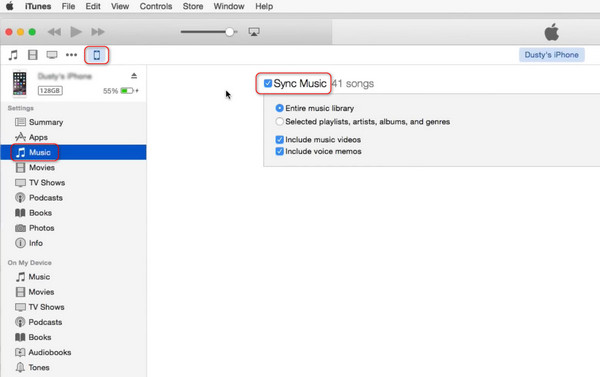
Trinn 3 Henvende seg til musikk etter På min enhet, velg sangene du vil synkronisere, hold dem og dra dem over til enheten. Vent noen sekunder; deretter vil den valgte musikken bli overført til din iPhone.
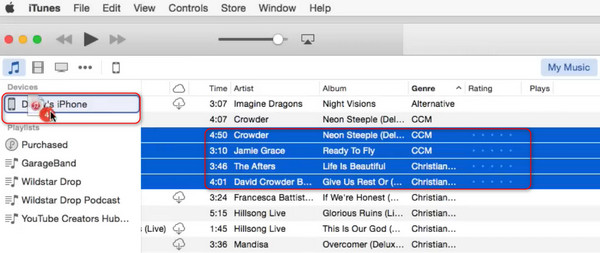
Konklusjon
Det er det! Nå har du lært hvordan du overfører musikk fra datamaskin til iPhone, iPhone til datamaskin, iPhone til iPhone, Mac til iPhone osv. Selv om alle overføringsmetodene nevnt ovenfor fungerer bra, bør du bruke Apeaksoft iPhone Transfer som ditt førstevalg. Denne brukervennlige og utmerkede applikasjonen kan hjelpe deg med å overføre mange typer data, ikke bare musikken din, uten kompatibilitetsproblemer.




